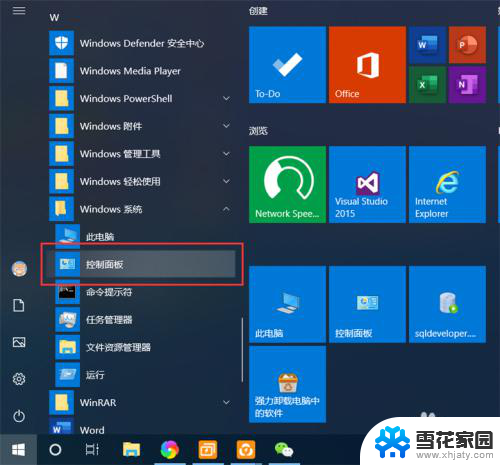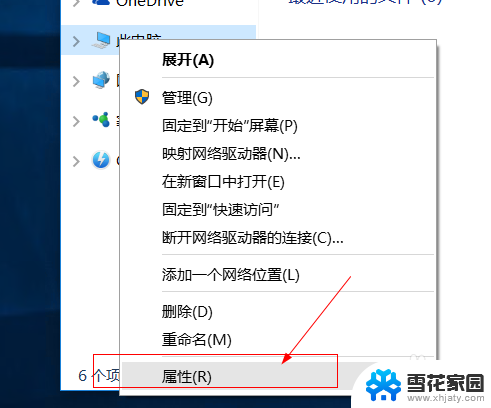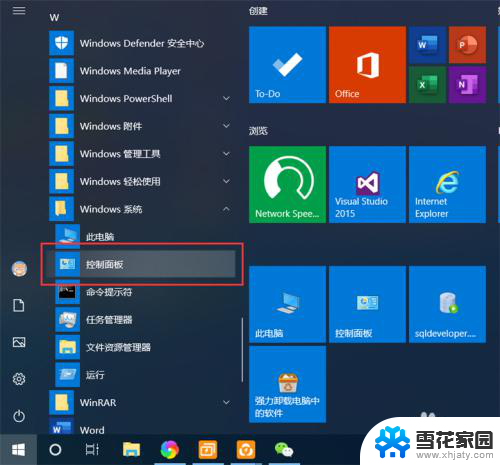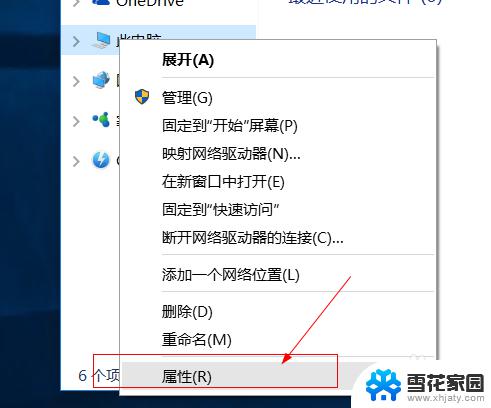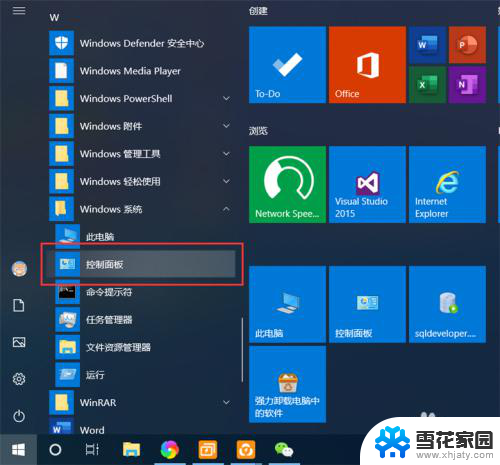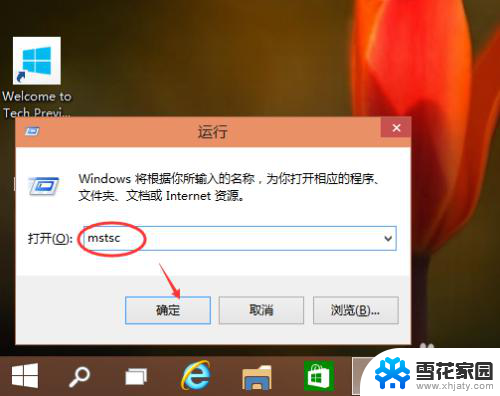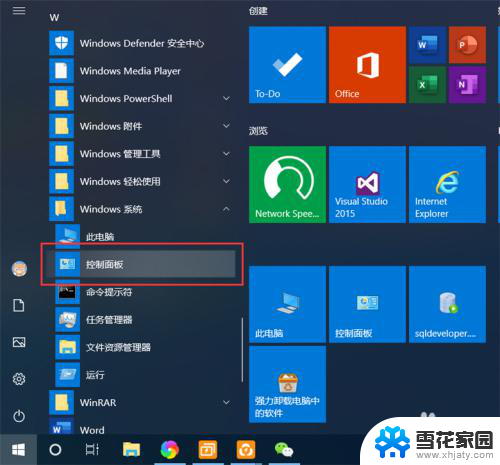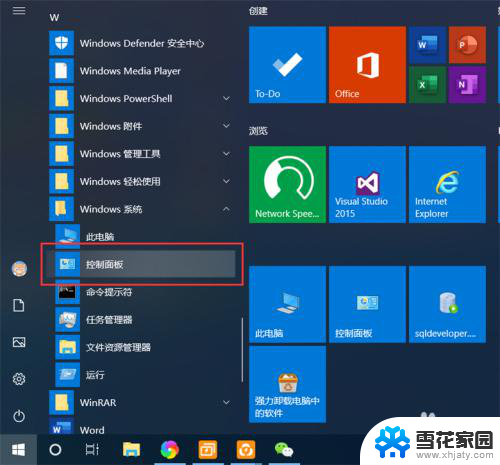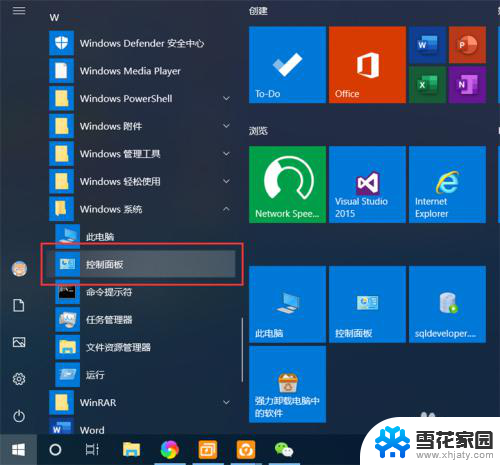win10如何开启远程访问 WIN10远程桌面连接设置
WIN10远程桌面连接设置让用户可以在不同设备之间方便地共享文件和资源,通过简单的设置,用户可以在家中或办公室远程访问其电脑,实现远程控制和管理。这种便利的功能不仅提高了工作效率,还方便了用户在外出时随时获取需要的资料。要开启远程访问功能,用户只需按照一些简单的步骤进行设置即可。
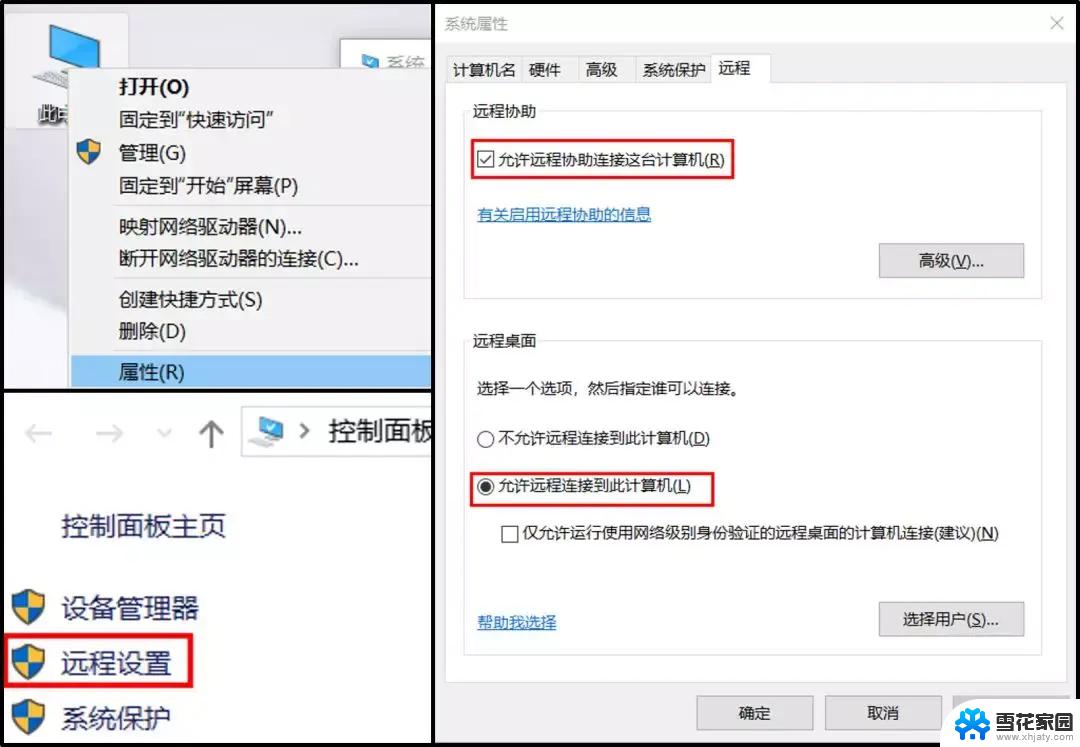
方法一:
1、在Windows10系统桌面,我们依次点击“开始/Windows附件”菜单项。
2、在展开的Windows附件菜单中,我们点击“远程桌面连接”菜单项。
3、这时就可以打开Windows10系统的远程桌面连接窗口了。
方法二:
1、我们也可以在Windows10桌面,右键点击开始按钮。在弹出菜单中点击“运行”菜单项。
2、接下来在打开的Windows10运行窗口中,输入命令mstsc,然后点击确定按钮。
3、同样我们也可以打开Windows10系统的远程桌面连接窗口。
方法三:
1、点击任务栏中的搜索按钮
2、输入远程,就会出现远程桌面连接。点击打开即可。
以上就是win10如何开启远程访问的全部内容,如果您需要的话,您可以按照小编的步骤进行操作,希望对大家有所帮助。